Menu d'options RTFI
 Suggérer des modifications
Suggérer des modifications


Le menu d'options suivant s'affiche si le processus RTFI échoue ou si vous choisissez de ne pas continuer à l'invite initiale du processus RTFI.
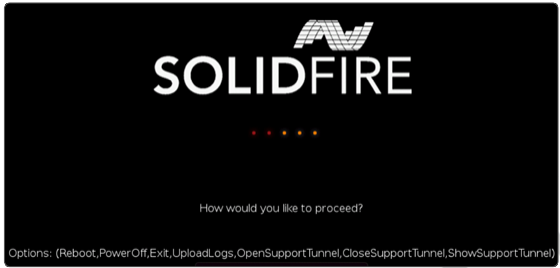

|
Contactez le support NetApp avant d'utiliser l'une des options de commande suivantes. |
| Option | Description |
|---|---|
Redémarrer |
Quitte le processus RTFI et redémarre le nœud dans son état actuel. Aucun nettoyage n'a été effectué. |
Mise hors tension |
Met gracieusement hors tension le nœud dans son état actuel. Aucun nettoyage n'a été effectué. |
Quitter |
Quitte le processus RTFI et ouvre une invite de commande. |
UploadLogs |
Collecte tous les journaux sur le système et télécharge une seule archive de journal consolidée vers une URL spécifiée. |
Chargez les journaux
Collectez tous les journaux du système et téléchargez-les vers une URL spécifiée en suivant la procédure ci-dessous.
-
À l'invite du menu des options RTFI, entrez UploadLogs.
-
Entrez les informations du répertoire distant :
-
Saisissez une URL qui inclut le protocole. Par exemple :
ftp://,scp://,http://,orhttps://. -
(Facultatif) Ajouter un nom d'utilisateur et un mot de passe intégrés. Par exemple :
scp://user:password@URLaddress.com.Pour une gamme complète d'options de syntaxe, reportez-vous à la section "Gondolage" manuel d'utilisation.
Le fichier journal est téléchargé et enregistré dans le répertoire spécifié en tant que
.tbz2archivage. -
Utiliser le tunnel de support
Si vous avez besoin d'un support technique pour votre système NetApp HCI ou votre système de stockage 100 % Flash SolidFire, le support NetApp peut se connecter à distance à votre système. Pour démarrer une session et obtenir un accès à distance, le support NetApp peut ouvrir une connexion SSH (reverse Secure Shell) à votre environnement.
Vous pouvez ouvrir un port TCP pour une connexion en tunnel SSH inversé avec le support NetApp. Cette connexion permet au support NetApp de se connecter à votre nœud de gestion.
-
Pour les services de gestion version 2.18 ou ultérieure, la fonctionnalité d'accès à distance est désactivée par défaut sur le nœud de gestion. Pour activer la fonctionnalité d'accès à distance, reportez-vous à la section "Gérez la fonctionnalité SSH sur le nœud de gestion".
-
Si votre nœud de gestion est derrière un serveur proxy, les ports TCP suivants sont requis dans le fichier sshd.config :
Port TCP Description Direction de la connexion 443
Appels API/HTTPS pour le transfert du port inversé via le tunnel de support ouvert vers l'interface utilisateur Web
Nœud de gestion vers nœuds de stockage
22
Accès connexion SSH
Nœud de gestion, vers nœuds de stockage ou depuis les nœuds de stockage vers le nœud de gestion
-
Connectez-vous à votre nœud de gestion et ouvrez une session de terminal.
-
À l'invite, entrez les informations suivantes :
rst -r sfsupport.solidfire.com -u element -p <port_number> -
Pour fermer le tunnel de support à distance, entrez ce qui suit :
rst --killall -
(Facultatif) Désactiver "fonctionnalité d'accès à distance" encore.
Si vous ne désactivez pas SSH, l'option SSH reste activée sur le nœud de gestion. La configuration SSH activée persiste sur le nœud de gestion via des mises à jour et des mises à niveau jusqu'à ce qu'elle soit désactivée manuellement.


